联想电脑更新驱动后黑屏闪退怎么办 联想笔记本升级驱动后开机黑屏怎么解决
联想电脑更新驱动后黑屏闪退怎么办,电脑硬件都需要安装驱动才能正常工作,而作为电脑的重要组成部分之一,显卡在游戏、设计和影音娱乐方面发挥着关键作用。有时在更新联想电脑的显卡驱动后,一些用户可能会遇到黑屏闪退等问题,给正常使用带来困扰。那么联想笔记本升级驱动后开机黑屏怎么解决?下面将给大家介绍几种解决方法。
解决方法一:
1、关机状态下,找到novo键或者一个箭头的孔,按一下,进入novo菜单,选择system recovery--疑难解答--高级选项--启动设置--启用安全模式。

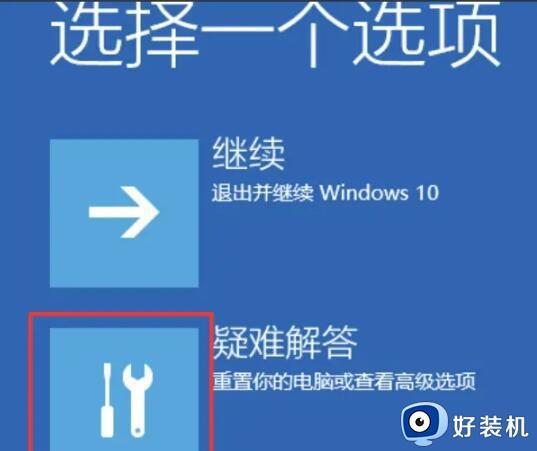
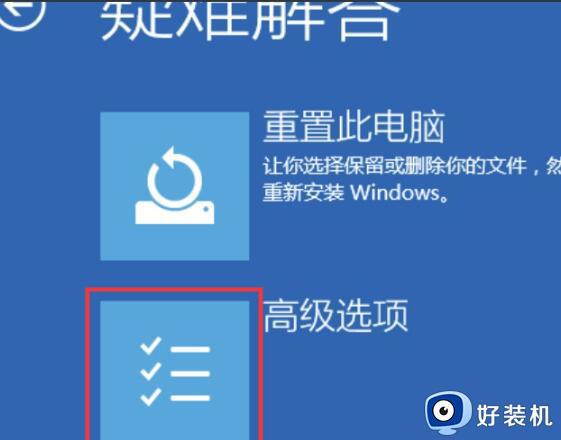
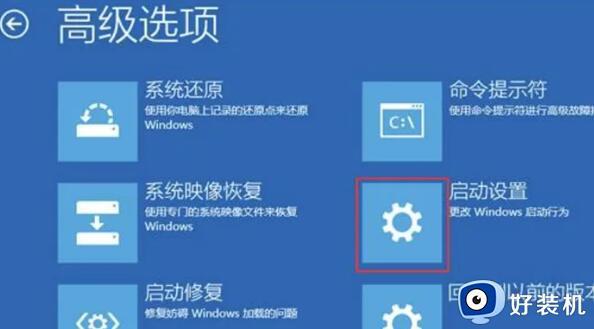

2、设备管理器中删除现在的显卡驱动。
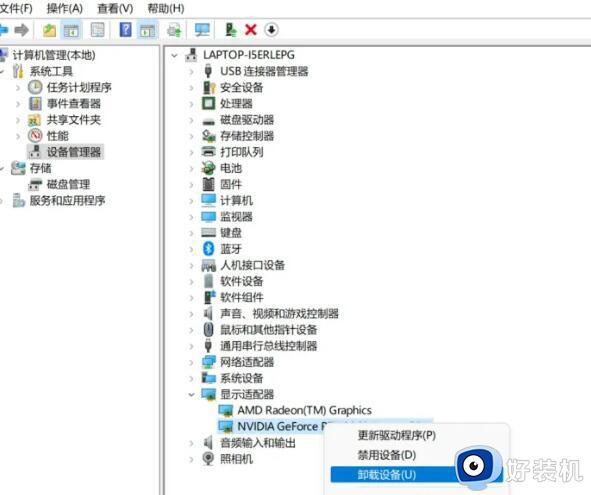
解决方法二:
1、强制关机,关机后,再开机,并不停按下键盘上F2键进入BIOS,将显卡模式由独显模式(Discrete Graphic),切换回混合模式(Dynamic Graphics)。
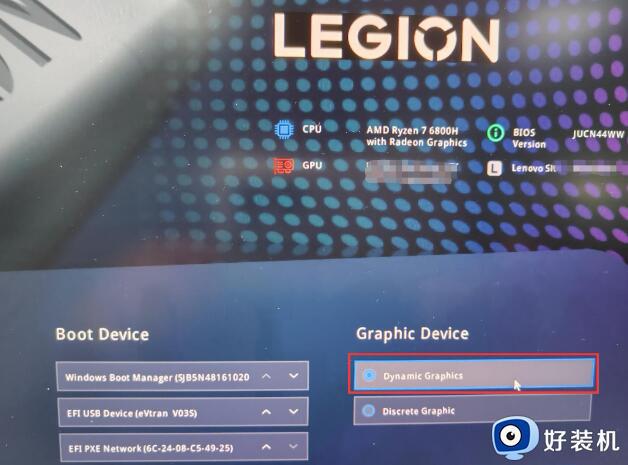
2、显卡模式切换完成后,点击屏幕左上角的“EXIT”按钮,并在弹出的窗口中,选择“SAVE & EXIT”选项保存退出BIOS。
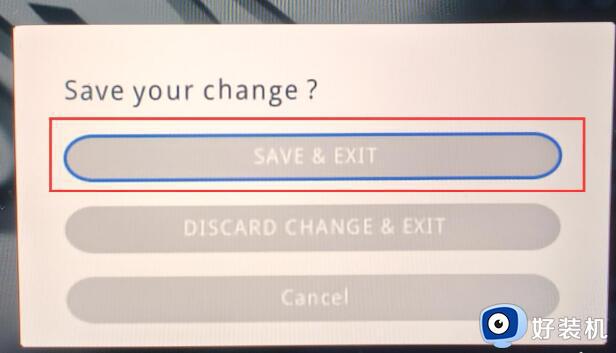
3、机器重启进入系统后,先下载附件中的“DDU.zip”,并将下载后的“DDU.zip”解压至D盘根目录。
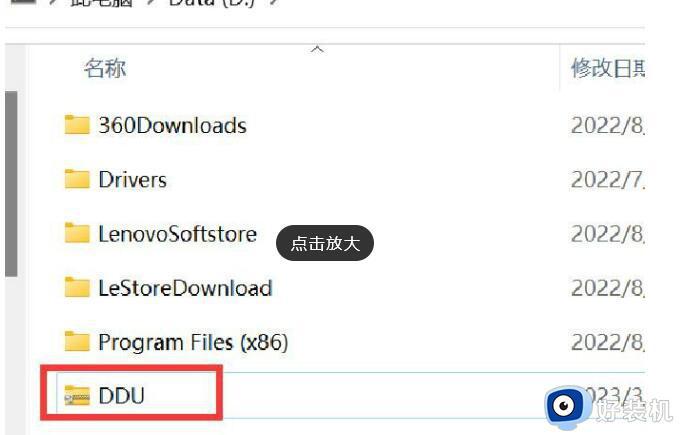
4、“以管理员是身份”运行解压后文件夹中的“Display Driver Unistaller”程序启动DDU。
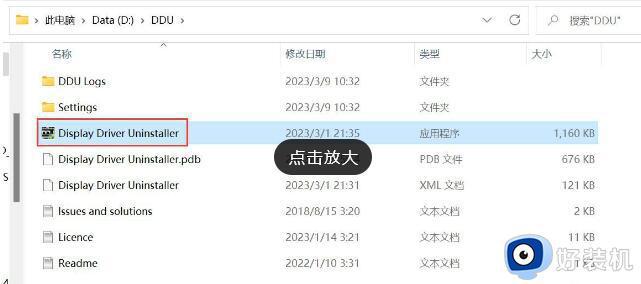
请注意:DDU工具在卸载显卡驱动的过程中,会自动重启系统,请您在启动DDU工具前,将所有已打开并需要保存的文件、窗口等全部保存、关闭后,再按照上述步骤启动DDU工具!
5、DDU启动后,会有提示弹窗,直接点击“确定”即可。
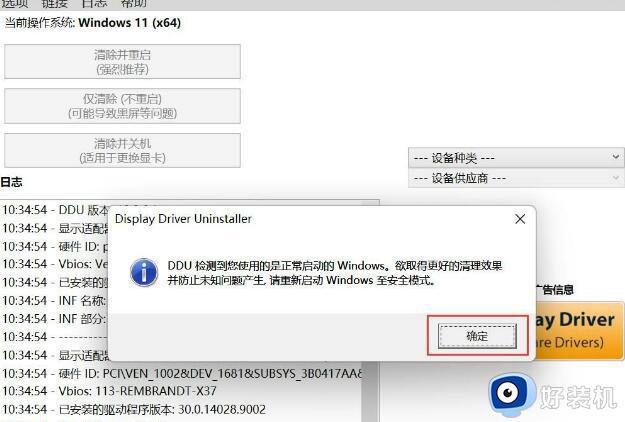
6、点击“设备种类”之后,点击“显卡”。
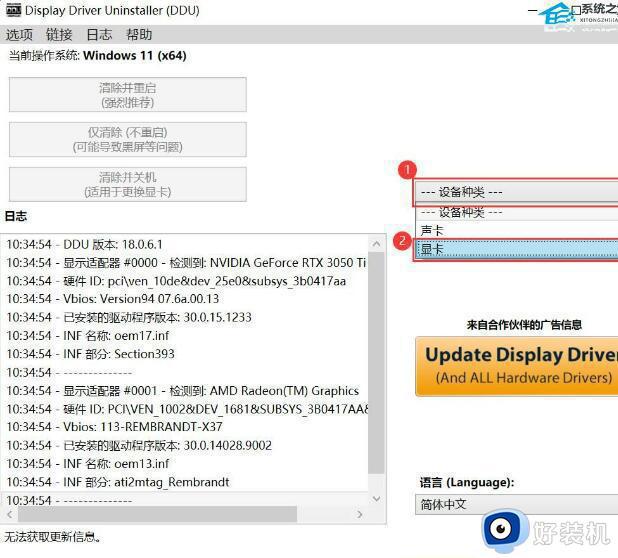
7、点击“AMD”,之后点击“NVIDIA”。
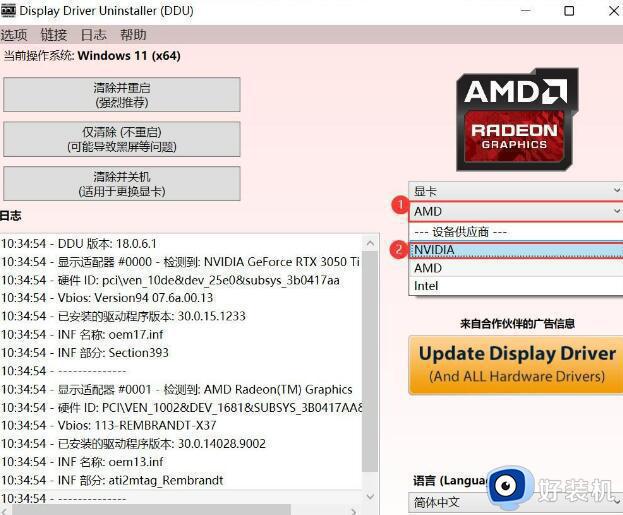
8、显卡选择完成后,点击“清楚并重启”按钮,之后,DDU恢复自动开始卸载NVIDIA独立显卡操作。
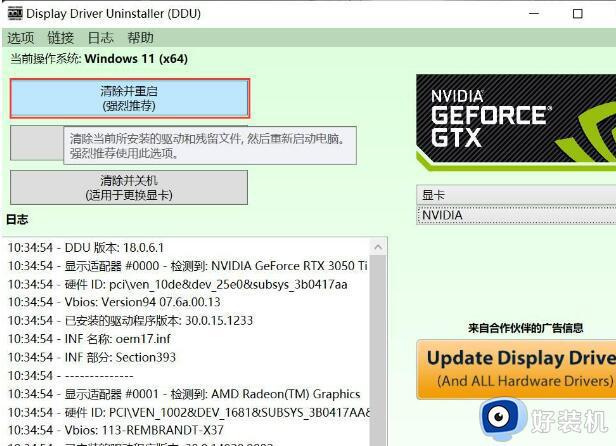
9、下图为DDU卸载NVIDIA 独立显卡驱动过程。
10、出现下图中的提示,说明NVIDIA独显驱动卸载完成,机器将会自动重启。
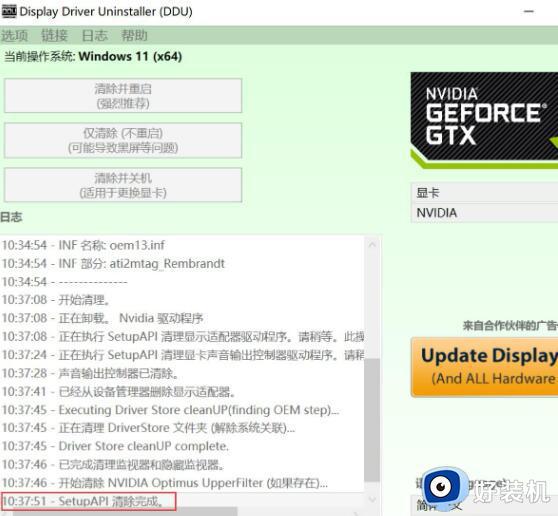
以上就是联想电脑更新显卡驱动后黑屏闪退的解决方法,如您需要,可以按照以上步骤进行操作,我们希望这些步骤能够对您有所帮助。
联想电脑更新驱动后黑屏闪退怎么办 联想笔记本升级驱动后开机黑屏怎么解决相关教程
- 联想拯救者开机黑屏怎么解决 联想拯救者开机黑屏闪退怎么办
- 联想笔记本电脑开机黑屏怎么回事 联想笔记本开机后黑屏如何处理
- 显卡驱动卸载后黑屏怎么回事 卸载显卡驱动后电脑黑屏如何解决
- 联想笔记本显卡驱动更新方法详解 如何更新联想笔记本显卡驱动
- 电脑显卡驱动更新后黑屏怎么回事 电脑更新显卡驱动黑屏如何修复
- 联想笔记本摄像头开启但黑屏怎么办 联想笔记本摄像头打开是黑屏修复方法
- csgo笔记本闪退怎么办 笔记本csgo启动黑屏闪退修复方法
- 显卡驱动删了开机黑屏怎么办 误删显卡驱动导致开机黑屏如何解决
- 联想笔记本开机键一闪一闪的开不了机怎么解决
- 联想笔记本摄像头打开是黑的怎么办 笔记本电脑摄像头打开黑屏解决方法
- 电脑无法播放mp4视频怎么办 电脑播放不了mp4格式视频如何解决
- 电脑文件如何彻底删除干净 电脑怎样彻底删除文件
- 电脑文件如何传到手机上面 怎么将电脑上的文件传到手机
- 电脑嗡嗡响声音很大怎么办 音箱电流声怎么消除嗡嗡声
- 电脑我的世界怎么下载?我的世界电脑版下载教程
- 电脑无法打开网页但是网络能用怎么回事 电脑有网但是打不开网页如何解决
电脑常见问题推荐
- 1 b660支持多少内存频率 b660主板支持内存频率多少
- 2 alt+tab不能直接切换怎么办 Alt+Tab不能正常切换窗口如何解决
- 3 vep格式用什么播放器 vep格式视频文件用什么软件打开
- 4 cad2022安装激活教程 cad2022如何安装并激活
- 5 电脑蓝屏无法正常启动怎么恢复?电脑蓝屏不能正常启动如何解决
- 6 nvidia geforce exerience出错怎么办 英伟达geforce experience错误代码如何解决
- 7 电脑为什么会自动安装一些垃圾软件 如何防止电脑自动安装流氓软件
- 8 creo3.0安装教程 creo3.0如何安装
- 9 cad左键选择不是矩形怎么办 CAD选择框不是矩形的解决方法
- 10 spooler服务自动关闭怎么办 Print Spooler服务总是自动停止如何处理
